Як знайти повторювані або унікальні значення у двох стовпцях з двох аркушів?
Можливо, порівняти два діапазони на одному робочому аркуші та виявити дублікати або унікальні значення для більшості з вас легко, але якщо два діапазони знаходяться на двох різних робочих аркушах, як можна швидко виявити дублікати та унікальні значення в цих двох діапазонах ? Цей підручник запропонує вам кілька швидких скорочень.
Порівняйте два однакові стовпці заголовка у двох розподілених аркушах із формулою в Excel
Порівняйте два діапазони у двох розподілених аркушах із VBA
Порівняйте два діапазони в двох електронних таблицях за допомогою Kutools для Excel
 Порівняйте два однакові стовпці заголовка у двох розподілених аркушах із формулою в Excel
Порівняйте два однакові стовпці заголовка у двох розподілених аркушах із формулою в Excel
За допомогою формули в Excel ви можете порівняти два однакові стовпці заголовка, як показано нижче, на різних аркушах і знайти повторювані та унікальні значення:
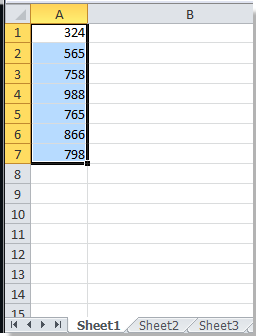 |
 |
1. Набравши цю формулу = COUNTIF (Аркуш1! $ A: $ A, A1) у порожній комірці, яка прилягає до діапазону на аркуші 3. Дивіться знімок екрана:

2. прес Що натомість? Створіть віртуальну версію себе у на клавіатурі, а потім перетягніть маркер заповнення, щоб заповнити діапазон, який потрібно порівняти, з діапазоном на аркуші 1. (Нуль Нуль означає повторювані значення у двох діапазонах, а номер 1 означає унікальні значення на Аркуші3, але не на Аркуші1)

Порада:
1. Ця формула може порівняти лише два стовпці з однаковим заголовком у двох електронних таблицях.
2. Якщо ви хочете знайти унікальні значення в Sheet1, але не в Sheet3, вам потрібно ввести формулу вище =COUNTIF (Аркуш3! $ A: $ A, A1) в Аркуш1.
 Порівняйте два діапазони у двох розподілених аркушах із VBA
Порівняйте два діапазони у двох розподілених аркушах із VBA
1 Тримайся ALT і натисніть F11 на клавіатурі, щоб відкрити a Microsoft Visual Basic для програми вікна.
2. клацання Insert > Модуліта скопіюйте VBA в модуль.
VBA: Порівняйте два діапазони в двох електронних таблицях
Sub CompareRanges () 'Оновлення 20130815 Dim WorkRng1 As Range, WorkRng2 As Range, Rng1 As Range, Rng2 As Range xTitleId = "KutoolsforExcel" Set WorkRng1 = Application.InputBox ("Range A:", xTitleId, ", Type: = 8 ) Встановіть WorkRng2 = Application.InputBox ("Діапазон B:", xTitleId, Тип: = 8) Для кожного Rng1 у WorkRng1 rng1Value = Rng1.Value для кожного Rng2 у WorkRng2 Якщо rng1Value = Rng2.Value Тоді Rng1.Interior.Color = VBA .RGB (255, 0, 0) Вихід для кінця, якщо наступний наступний кінець Під
3. клацання прогін кнопку або натисніть F5 для запуску VBA.
4. На екрані відображається діалогове вікно, і ви повинні вибрати один діапазон, з яким ви хочете порівняти. Дивіться знімок екрана:

5. клацання Ok і відображається інше діалогове вікно для вибору другого діапазону. Дивіться знімок екрана:
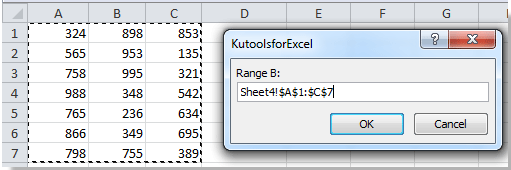
6. клацання Ok, а повторювані значення як в діапазоні A, так і в діапазоні B виділяються червоним фоном в діапазоні А. Дивіться знімок екрана:

Поради: За допомогою цього VBA ви можете порівняти два діапазони як в одному, так і в різних робочих аркушах.
 Порівняйте два діапазони в двох електронних таблицях за допомогою Kutools для Excel
Порівняйте два діапазони в двох електронних таблицях за допомогою Kutools для Excel
Якщо формула вам не зручна, а VBA вам важка, ви можете спробувати Kutools для Excel's Порівняйте діапазони функції.
Kutools для Excel включає більше 300 зручних інструментів Excel. Безкоштовно спробувати без обмежень протягом 30 днів. Отримати зараз
Будь ласка, подайте заявку Порівняйте діапазони функцію, натиснувши Кутулс > Порівняйте діапазони. Дивіться знімок екрана:
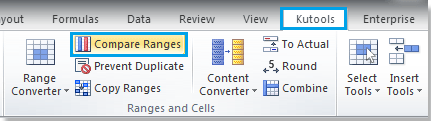
Порівняйте з двома стовпцями на різних аркушах:
1. клацання Кутулс > Порівняйте діапазони, на екрані відображається діалогове вікно. Дивіться знімок екрана:
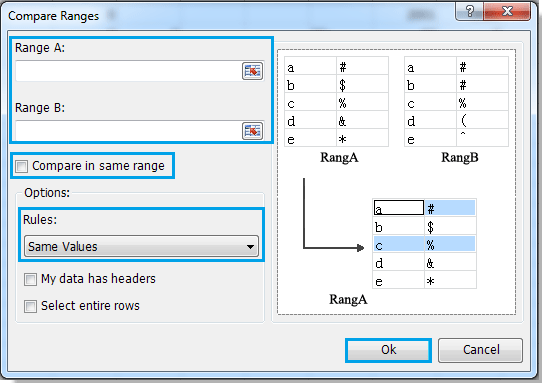
2. Вкажіть діапазони та правила, виконайте такі дії:
Залиште Порівняти в тому ж діапазоні зніміть прапорець та виберіть два діапазони, клацнувши Діапазон А та Діапазон B, див. скріншот:


Вкажіть ті самі значення або різні значення, які ви хочете знайти, у спадному вікні під Правилами;
3. клацання Ok. Спливаюче діалогове вікно повідомляє, що вибрані ті самі значення.

4. клацання Ok у спливаючому діалоговому вікні. Однакові значення між двома діапазонами вибираються в діапазоні А.
Порівняйте два діапазони робочих аркушів
Якщо у вас є два діапазони в двох електронних таблицях, як показано нижче, і ви хочете порівняти їх і з’ясувати різні значення, ви можете зробити наступне:
1. клацання Кутулс > Порівняйте діапазони, на екрані відображається діалогове вікно.
2. Вкажіть діапазони та правила, виконайте такі дії:
Залишати Порівняйте в тому ж діапазоні зніміть прапорець та виберіть два діапазони, клацнувши Діапазон А та Діапазон B;
Вкажіть різні значення, які ви хочете знайти, у спадному списку під Правилами;
Перевірте, чи мають мої дані заголовки in Опції розділ;
3. клацання Ok. Спливаюче діалогове вікно повідомляє, що вибрані ті самі значення.
4. клацання Ok у спливаючому діалоговому вікні. Вибрано різні значення в діапазоні А. Дивіться знімок екрана:

Якщо ви хочете дізнатися різні значення в діапазоні B аркуша2, вам потрібно поміняти місцями два діапазони.
Порівняйте діапазони Функція також може порівнювати діапазони в одному аркуші. Клацніть тут, щоб дізнатись більше про Порівняння діапазонів.
Відносні статті:
- Знайдіть унікальні значення між двома стовпцями
- Знайдіть повторювані значення у двох стовпцях
- Видаліть дублікати та замініть порожніми клітинками
- Фільтруйте унікальні записи з вибраного стовпця
Найкращі інструменти продуктивності офісу
Покращуйте свої навички Excel за допомогою Kutools для Excel і відчуйте ефективність, як ніколи раніше. Kutools для Excel пропонує понад 300 додаткових функцій для підвищення продуктивності та економії часу. Натисніть тут, щоб отримати функцію, яка вам найбільше потрібна...

Вкладка Office Передає інтерфейс із вкладками в Office і значно полегшує вашу роботу
- Увімкніть редагування та читання на вкладках у Word, Excel, PowerPoint, Publisher, Access, Visio та Project.
- Відкривайте та створюйте кілька документів на нових вкладках того самого вікна, а не в нових вікнах.
- Збільшує вашу продуктивність на 50% та зменшує сотні клацань миші для вас щодня!

